DNS自动被修改
DNS的基本知识及设置
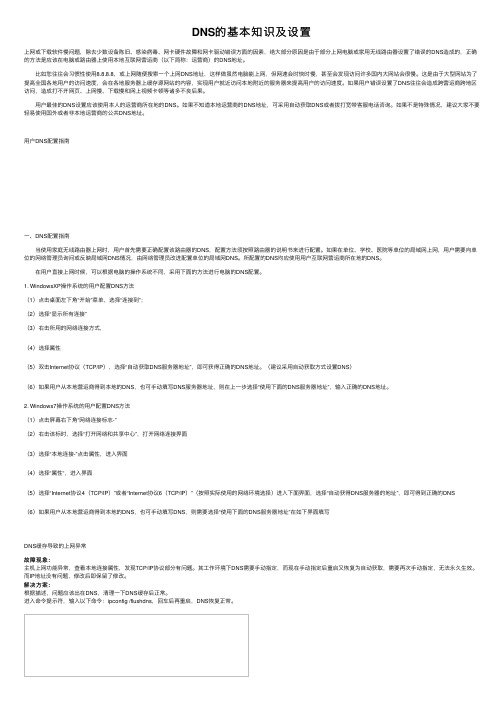
DNS的基本知识及设置上⽹或下载软件慢问题,除去少数设备陈旧、感染病毒、⽹卡硬件故障和⽹卡驱动错误⽅⾯的因素,绝⼤部分原因是由于部分上⽹电脑或家⽤⽆线路由器设置了错误的DNS造成的,正确的⽅法是应该在电脑或路由器上使⽤本地互联⽹营运商(以下简称:运营商)的DNS地址。
⽐如您往往会习惯性使⽤8.8.8.8,或上⽹随便搜索⼀个上⽹DNS地址,这样做虽然电脑能上⽹,但⽹速会时快时慢,甚⾄会发现访问许多国内⼤⽹站会很慢。
这是由于⼤型⽹站为了提⾼全国各地⽤户的访问速度,会在各地服务器上缓存源⽹站的内容,实现⽤户就近访问本地附近的服务器来提⾼⽤户的访问速度。
如果⽤户错误设置了DNS往往会造成跨营运商跨地区访问,造成打不开⽹页、上⽹慢、下载慢和⽹上视频卡顿等诸多不良后果。
⽤户最佳的DNS设置应该使⽤本⼈的运营商所在地的DNS。
如果不知道本地运营商的DNS地址,可采⽤⾃动获取DNS或者拨打宽带客服电话咨询。
如果不是特殊情况,建议⼤家不要轻易使⽤国外或者⾮本地运营商的公共DNS地址。
⽤户DNS配置指南⼀、DNS配置指南 当使⽤家庭⽆线路由器上⽹时,⽤户⾸先需要正确配置该路由器的DNS,配置⽅法须按照路由器的说明书来进⾏配置。
如果在单位、学校、医院等单位的局域⽹上⽹,⽤户需要向单位的⽹络管理员询问或反映局域⽹DNS情况,由⽹络管理员改进配置单位的局域⽹DNS。
所配置的DNS均应使⽤⽤户互联⽹营运商所在地的DNS。
在⽤户直接上⽹时候,可以根据电脑的操作系统不同,采⽤下⾯的⽅法进⾏电脑的DNS配置。
1. WindowsXP操作系统的⽤户配置DNS⽅法(1)点击桌⾯左下⾓“开始”菜单,选择“连接到”;(2)选择“显⽰所有连接”(3)右击所⽤的⽹络连接⽅式,(4)选择属性(5)双击Internet协议(TCP/IP),选择“⾃动获取DNS服务器地址”,即可获得正确的DNS地址。
(建议采⽤⾃动获取⽅式设置DNS)(6)如果⽤户从本地营运商得到本地的DNS,也可⼿动填写DNS服务器地址,则在上⼀步选择“使⽤下⾯的DNS服务器地址”,输⼊正确的DNS地址。
路由器dns被篡改
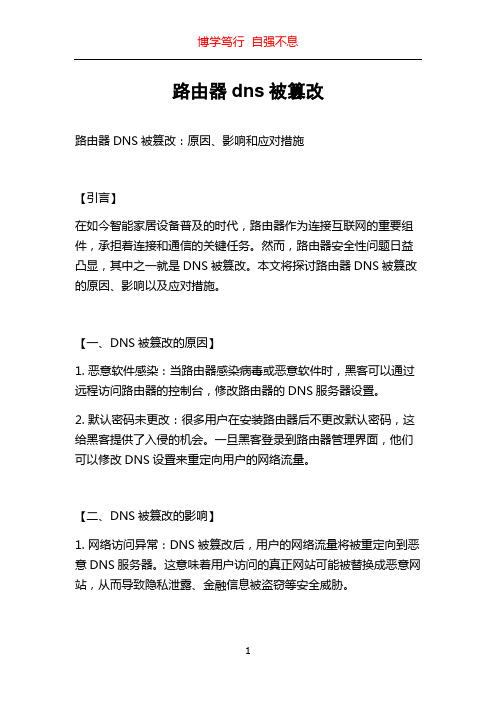
路由器dns被篡改路由器DNS被篡改:原因、影响和应对措施【引言】在如今智能家居设备普及的时代,路由器作为连接互联网的重要组件,承担着连接和通信的关键任务。
然而,路由器安全性问题日益凸显,其中之一就是DNS被篡改。
本文将探讨路由器DNS被篡改的原因、影响以及应对措施。
【一、DNS被篡改的原因】1. 恶意软件感染:当路由器感染病毒或恶意软件时,黑客可以通过远程访问路由器的控制台,修改路由器的DNS服务器设置。
2. 默认密码未更改:很多用户在安装路由器后不更改默认密码,这给黑客提供了入侵的机会。
一旦黑客登录到路由器管理界面,他们可以修改DNS设置来重定向用户的网络流量。
【二、DNS被篡改的影响】1. 网络访问异常:DNS被篡改后,用户的网络流量将被重定向到恶意DNS服务器。
这意味着用户访问的真正网站可能被替换成恶意网站,从而导致隐私泄露、金融信息被盗窃等安全威胁。
2. 个人隐私泄露:黑客可以使用DNS劫持的技术来监听用户的网络活动,并截取发送到互联网的敏感信息,如用户名、密码、信用卡信息等。
这使得用户的个人隐私面临极大威胁。
【三、应对措施】1. 更新路由器固件:及时更新路由器固件可以修复其中的漏洞,避免黑客利用已知的弱点攻击路由器,从而减少DNS被篡改的风险。
2. 更改默认密码:首先,用户应该更改路由器的默认密码为一个强密码,该密码应包括字母、数字和特殊字符,并确保定期更改密码。
3. 启用双重验证:启用路由器的双重验证功能,可以提供额外的安全层,要求用户在登录路由器管理界面时输入额外的验证码。
4. 禁用远程访问:除非有特殊的需求,否则应该禁用路由器的远程访问功能。
这样可以防止黑客利用远程访问漏洞入侵路由器和更改DNS设置。
5. 使用可靠的DNS服务器:选择一个可靠的DNS服务器,如Google DNS或OpenDNS等,可以减少DNS被篡改的风险。
这些公共DNS服务器经过严格的安全测试和维护,为用户提供更可靠的服务。
dns怎么设置-dns优化的方法
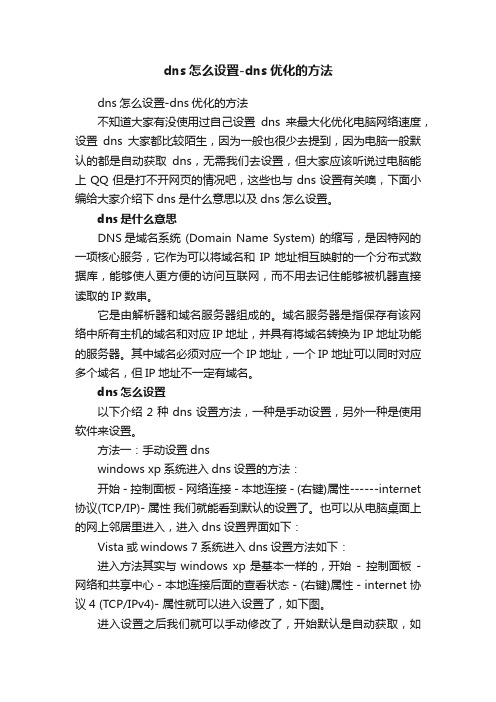
dns怎么设置-dns优化的方法dns怎么设置-dns优化的方法不知道大家有没使用过自己设置dns来最大化优化电脑网络速度,设置dns大家都比较陌生,因为一般也很少去提到,因为电脑一般默认的都是自动获取dns,无需我们去设置,但大家应该听说过电脑能上QQ但是打不开网页的情况吧,这些也与dns设置有关噢,下面小编给大家介绍下dns是什么意思以及dns怎么设置。
dns是什么意思DNS是域名系统 (Domain Name System) 的缩写,是因特网的一项核心服务,它作为可以将域名和IP地址相互映射的一个分布式数据库,能够使人更方便的访问互联网,而不用去记住能够被机器直接读取的IP数串。
它是由解析器和域名服务器组成的。
域名服务器是指保存有该网络中所有主机的域名和对应IP地址,并具有将域名转换为IP地址功能的服务器。
其中域名必须对应一个IP地址,一个IP地址可以同时对应多个域名,但IP地址不一定有域名。
dns怎么设置以下介绍2种dns设置方法,一种是手动设置,另外一种是使用软件来设置。
方法一:手动设置dnswindows xp系统进入dns设置的方法:开始 - 控制面板 - 网络连接 - 本地连接 - (右键)属性------internet 协议(TCP/IP)- 属性我们就能看到默认的设置了。
也可以从电脑桌面上的网上邻居里进入,进入dns设置界面如下:Vista或windows 7系统进入dns设置方法如下:进入方法其实与windows xp是基本一样的,开始- 控制面板- 网络和共享中心 - 本地连接后面的查看状态 - (右键)属性 - internet 协议4 (TCP/IPv4)- 属性就可以进入设置了,如下图。
进入设置之后我们就可以手动修改了,开始默认是自动获取,如果我们需要设置dns的.话需要选种“使用下面的DNS 服务器地址(E)”之后才可以填写上dns地址。
dns怎么设置,地址怎么填写?那么dns地址怎么填呢?如上图填写的是上海电信地区用户的dns 地址,大家可以根据自己所在地宽带运营商的实际DNS服务器地址设置,可以联系网络运营商来获取,也可以通过网上查找资料来获取到,一般都很容易找到,这里就不详细介绍了。
192.168.1.1路由器dns被修改的解决方法.doc

192.168.1.1路由器dns被修改的解决方法192.168.1.1路由器dns被修改的解决方法192.168.1.1路由器dns被修改的解决方法1、检查路由器DNS地址是否被篡改路由器被劫持,黑客同样第一步会修改您的路由器DNS地址,只有通过篡改DNS地址,才能控制用户的上网主页,自动跳转网页、插入弹窗广告等。
检查路由器DNS地址是否被篡改请详细阅读:路由器DNS 被篡改怎么办路由器DNS被劫持的解决办法。
2、检查无线连接设备的用户检查完路由器DNS地址后,我们再登录路由器管理界面,检查下目前连接到无线网络中的设备数量,如下图所示,是笔者的无线路由器中会看到有两个连接用户,由于笔者笔记本电脑和智能手机都连接了无线网络,因此刚好是两个用户,因此可以断定,没有被蹭网。
3、加强无线路由器安全设置如果路由器DNS地址没有被篡改,并且也没有蹭网现象的话,一般来说您的路由器没有被劫持,但为了安全起见,请注意加强安全防护,重新修改登录地址、复杂的无线密码等。
路由器被劫持怎么办?如上图,是路由器DNS未被篡改以及遭受窜改的商品搜索网址变化,有问题的是正常的为s.taobao而有时候,如果路由器DNS遭受篡改后,我们搜索商品的网址前面就变成S8.taobao了,这里显示是有问题的。
那么路由器DNS被篡改怎么办呢?其实也很简单,我们只需要进入路由器设置里边检查下DNS是否遭劫持篡改,如果有,改成自动获取即可,另外为了防止路由器DNS 后期再遭劫持与篡改,我们要及时修改路由器登录密码。
路由器DNS被篡改的解决办法1、首先登陆路由器的设置页面,方法是打开浏览器,然后在网址栏里输入192.168.1.1,然后按回车键,确认打开,之后会弹出登录界面,我们输入用户名与密码邓丽即可,(默认用户名和密码均为admin,如果之前有修改,请以修改的为准),如下图:2、输入完路由器用户名与密码,点击底部的确认,即可登录路由器管理界面了,然后我们再点击左侧网络参数展开更多设置,之后即可看到WAN口设置选项了,我们再点击左侧的WAN口设置可以显示当前拨号连接的状态如下图:3、如上图,我们再点击路由器WAN口设置界面底部的高级设置,如下图箭头所指位置。
什么是IP地址污染

什么是IP地址污染IP地址污染是指在互联网环境中,由于某些原因造成 IP 地址被恶意利用或误用,导致用户访问受到影响的现象。
IP地址是互联网上设备进行通信时的唯一标识,它类似于电话号码,用于将数据包准确地送到指定的设备。
IP地址污染可以对用户的正常上网体验产生负面影响,并可能引发安全问题。
一、IP地址污染的原因1.1 DHCP冲突动态主机配置协议(DHCP)是指网络中一种自动分配IP地址的方式。
当网络中存在多个设备尝试使用同一个IP地址时,就会发生DHCP冲突,导致IP地址污染。
这可能是因为管理员配置错误、恶意攻击或者网络中设备数量增加导致的。
1.2 DNS劫持域名系统(DNS)是将域名转换为对应IP地址的系统。
DNS劫持是指黑客通过修改DNS服务器或用户计算机上的DNS缓存,将域名解析到错误或恶意的IP地址上。
用户在尝试访问特定网站时,会被引导到错误或恶意的网页,这是IP地址污染的一种形式。
1.3 恶意软件感染某些恶意软件(如病毒、木马等)在感染用户设备后,会修改网络设置,将用户的流量引导到恶意服务器上。
这些恶意服务器可能会返回错误的IP地址,从而导致IP地址污染,并可能用于进行更多的网络攻击。
二、IP地址污染的影响2.1 网络阻塞当大量的IP地址被污染时,用户访问特定网站的请求将无法正确地到达目标服务器,导致网站无法正常访问或响应缓慢。
这会给用户和网站所有者带来困扰,特别是在重要的工作或业务活动中。
2.2 隐私泄露通过IP地址污染可以获得用户的真实IP地址,进而暴露用户的上网行为和个人信息。
黑客或攻击者可能利用这些信息进行网络针对性攻击、身份盗窃等违法行为,对用户权益造成严重威胁。
2.3 网络安全风险IP地址污染可能导致用户设备受到恶意攻击或感染恶意软件。
这些恶意软件可以窃取用户的敏感信息、监视用户的行为,甚至在用户设备上执行恶意操作,给用户的网络安全带来潜在风险。
三、防范IP地址污染的方法3.1 使用防火墙与安全软件安装和配置防火墙与安全软件可以帮助过滤恶意流量和防止网络攻击。
路由器DNS被篡改会怎样怎么修复
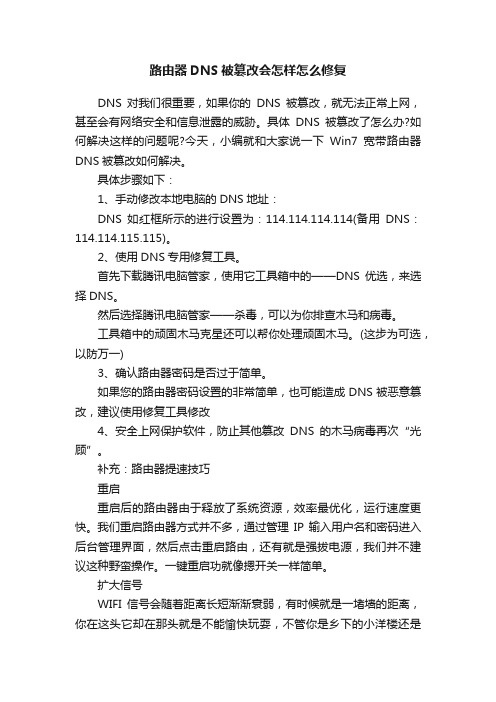
路由器DNS被篡改会怎样怎么修复DNS对我们很重要,如果你的DNS被篡改,就无法正常上网,甚至会有网络安全和信息泄露的威胁。
具体DNS被篡改了怎么办?如何解决这样的问题呢?今天,小编就和大家说一下Win7宽带路由器DNS被篡改如何解决。
具体步骤如下:1、手动修改本地电脑的DNS地址:DNS如红框所示的进行设置为:114.114.114.114(备用DNS:114.114.115.115)。
2、使用DNS专用修复工具。
首先下载腾讯电脑管家,使用它工具箱中的——DNS优选,来选择DNS。
然后选择腾讯电脑管家——杀毒,可以为你排查木马和病毒。
工具箱中的顽固木马克星还可以帮你处理顽固木马。
(这步为可选,以防万一)3、确认路由器密码是否过于简单。
如果您的路由器密码设置的非常简单,也可能造成DNS被恶意篡改,建议使用修复工具修改4、安全上网保护软件,防止其他篡改DNS的木马病毒再次“光顾”。
补充:路由器提速技巧重启重启后的路由器由于释放了系统资源,效率最优化,运行速度更快。
我们重启路由器方式并不多,通过管理IP输入用户名和密码进入后台管理界面,然后点击重启路由,还有就是强拔电源,我们并不建议这种野蛮操作。
一键重启功就像摁开关一样简单。
扩大信号WIFI信号会随着距离长短渐渐衰弱,有时候就是一堵墙的距离,你在这头它却在那头就是不能愉快玩耍,不管你是乡下的小洋楼还是城里的大HOUSE,加装个路由器简单又实惠。
360度无死用全覆盖。
只需两步轻松实现。
干掉蹭网的火热的蹭网软件,占用你的路由、你的网络、你的资源。
而这一切就在不知不觉中进行。
潜伏着的敌人,我要代表月亮消灭你。
相关阅读:路由器常见问题原因分析1、验证电缆是否安全连接这可能听起来像一个没有脑子,但大部分用户们有时忘记检查最明显的解决方案,然后再转到更复杂的解决方案。
有人可能意外地拉扯或踢了一根电缆,导致电缆拔掉或松动。
所以应检查所有涉及的电缆,并确保它们已牢固连接。
wdDNS 系统使用手册说明书

wdDNS系统使用手册目录索引一系统概述1 软件介绍2 系统架构3 快速指南二安装部署1 硬件和操作系统2 主控安装3 节点安装4 软件卸载5 ES组件安装三 DNS服务器设置1 DNS注册2 DNS修改3 DNS服务器设置4 DNS域名记录添加设置四后台功能说明1 解析管理2 转发管理3 节点管理4 监控设置5 流量统计6 套餐管理7 用户管理8 日志管理9 系统设置五部分功能说明1 多用户功能2 条件转发3 HttpDNS六 API接口API接口说明与文档下载七常见问题1 服务启动重启相关命令?2 检查服务器解析是否正常?3 机器故障恢复后的数据同步?4 部分域名解析正常部分不正常?5 服务器正常外网不正常?6 服务器要开放哪些端口?7 域名解析不生效?8 主控数据备份与迁移9 实用小工具dig八名词概念解析1 什么是DNS注册?2 什么是DNS里的记录类型?3 什么是TTL?4 什么是MX优先级?5 什么是主控与节点?6 什么是转发?7 什么是条件转发?8 什么是HttpDNS?一系统概述1 系统介绍智能DNS系统wdDNS 3.X版本,全新架构与体验!可应用于域名权威解析,或内网,区域网,校园网,城域网等解析转发或自定义解析,等wdDNS创建于2011年,历经数次大版本重构与开发,数百次的小版本更新与迭代,是一个稳定,高效,实用的智能DNS解析系统。
WEB在线管理与操作,简单易用,一键安装,快速部署(1分钟可安装部署完成)。
合适各大中小企业或团队,想自架DNS或自运营智能DNS解析服务的用户!此次的重构与全新开发,将为用户提供更好的服务与智能DNS解析系统软件与解决方案!致力于做一个好用实用易用的智能DNS解析系统软件!为满足不同用户的应用与功能需求,同时提供免费与收费多个版本,供用户根据自身需求自由选择!同时也可以提供定制开发与优化!2 系统架构wdDNS采用分布式多机系统架构,使用主被控模式使应用管理分离,支持集群与规模部署,可无限扩展应用节点。
使用阿里云dnssdk解决电信公网ip自动变化问题;自己动手实现ddns
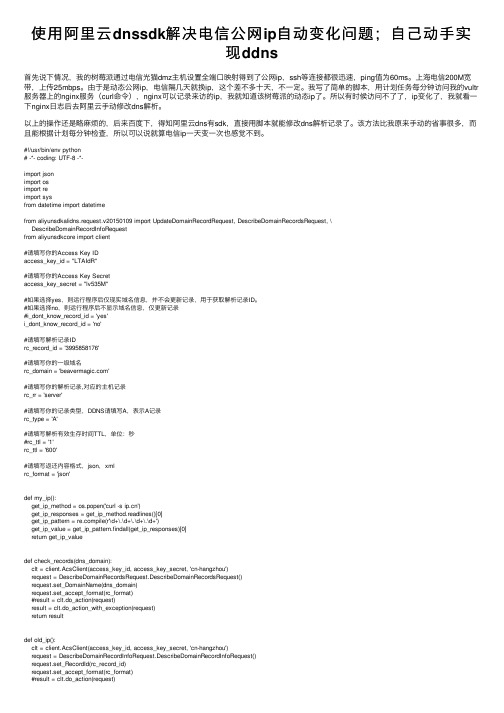
使⽤阿⾥云dnssdk解决电信公⽹ip⾃动变化问题;⾃⼰动⼿实现ddns⾸先说下情况,我的树莓派通过电信光猫dmz主机设置全端⼝映射得到了公⽹ip,ssh等连接都很迅速,ping值为60ms。
上海电信200M宽带,上传25mbps。
由于是动态公⽹ip,电信隔⼏天就换ip,这个差不多⼗天,不⼀定。
我写了简单的脚本,⽤计划任务每分钟访问我的vultr 服务器上的nginx服务(curl命令),nginx可以记录来访的ip,我就知道该树莓派的动态ip了。
所以有时候访问不了了,ip变化了,我就看⼀下nginx⽇志后去阿⾥云⼿动修改dns解析。
以上的操作还是略⿇烦的,后来百度下,得知阿⾥云dns有sdk,直接⽤脚本就能修改dns解析记录了。
该⽅法⽐我原来⼿动的省事很多,⽽且能根据计划每分钟检查,所以可以说就算电信ip⼀天变⼀次也感觉不到。
#!/usr/bin/env python# -*- coding: UTF-8 -*-import jsonimport osimport reimport sysfrom datetime import datetimefrom aliyunsdkalidns.request.v20150109 import UpdateDomainRecordRequest, DescribeDomainRecordsRequest, \DescribeDomainRecordInfoRequestfrom aliyunsdkcore import client#请填写你的Access Key IDaccess_key_id = "LTAIdR"#请填写你的Access Key Secretaccess_key_secret = "lv535M"#如果选择yes,则运⾏程序后仅现实域名信息,并不会更新记录,⽤于获取解析记录ID。
#如果选择no,则运⾏程序后不显⽰域名信息,仅更新记录#i_dont_know_record_id = 'yes'i_dont_know_record_id = 'no'#请填写解析记录IDrc_record_id = '3995858176'#请填写你的⼀级域名rc_domain = ''#请填写你的解析记录,对应的主机记录rc_rr = 'server'#请填写你的记录类型,DDNS请填写A,表⽰A记录rc_type = 'A'#请填写解析有效⽣存时间TTL,单位:秒#rc_ttl = '1'rc_ttl = '600'#请填写返还内容格式,json,xmlrc_format = 'json'def my_ip():get_ip_method = os.popen('curl -s ')get_ip_responses = get_ip_method.readlines()[0]get_ip_pattern = pile(r'\d+\.\d+\.\d+\.\d+')get_ip_value = get_ip_pattern.findall(get_ip_responses)[0]return get_ip_valuedef check_records(dns_domain):clt = client.AcsClient(access_key_id, access_key_secret, 'cn-hangzhou')request = DescribeDomainRecordsRequest.DescribeDomainRecordsRequest()request.set_DomainName(dns_domain)request.set_accept_format(rc_format)#result = clt.do_action(request)result = clt.do_action_with_exception(request)return resultdef old_ip():clt = client.AcsClient(access_key_id, access_key_secret, 'cn-hangzhou')request = DescribeDomainRecordInfoRequest.DescribeDomainRecordInfoRequest()request.set_RecordId(rc_record_id)request.set_accept_format(rc_format)#result = clt.do_action(request)result = clt.do_action_with_exception(request)result = json.JSONDecoder().decode(result)result = result['Value']return resultdef update_dns(dns_rr, dns_type, dns_value, dns_record_id, dns_ttl, dns_format):clt = client.AcsClient(access_key_id, access_key_secret, 'cn-hangzhou')request = UpdateDomainRecordRequest.UpdateDomainRecordRequest()request.set_RR(dns_rr)request.set_Type(dns_type)request.set_Value(dns_value)request.set_RecordId(dns_record_id)request.set_TTL(dns_ttl)request.set_accept_format(dns_format)#result = clt.do_action(request)result = clt.do_action_with_exception(request)return resultdef write_to_file():time_now = datetime.now().strftime('%Y-%m-%d %H:%M:%S')#current_script_path = sys.path[7]current_script_path = sys.path[0]print current_script_pathlog_file = current_script_path + '/' + 'aliyun_ddns_log.txt'write = open(log_file, 'a')write.write(time_now + ' ' + str(rc_value_old) + '--->' + str(rc_value) + '\n')write.close()returnif i_dont_know_record_id == 'yes':pass#print check_records(rc_domain)elif i_dont_know_record_id == 'no':rc_value = my_ip()rc_value_old = old_ip()if rc_value_old == rc_value:pass#print 'The specified value of parameter Value is the same as old'else:#print update_dns(rc_rr, rc_type, rc_value, rc_record_id, rc_ttl, rc_format)update_dns(rc_rr, rc_type, rc_value, rc_record_id, rc_ttl, rc_format)write_to_file()这⾥rc_domain = ''是⼀级域名,rc_rr = 'server'是对应的⼆级域名,如我这⾥⼆者组合就是。
DNS常见故障与排错
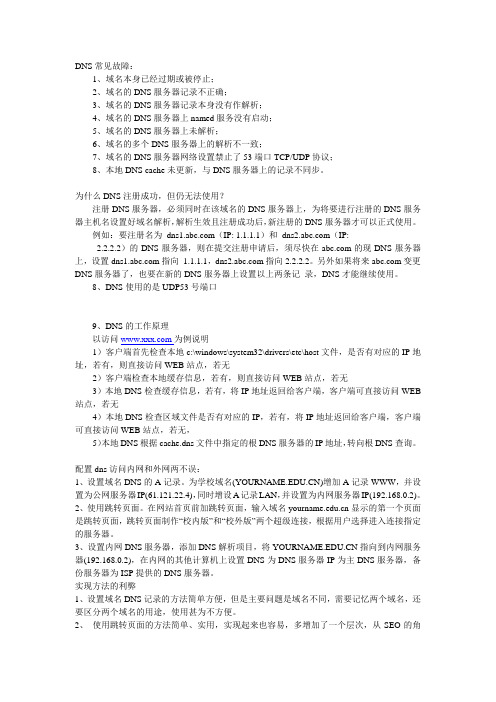
DNS常见故障:1、域名本身已经过期或被停止;2、域名的DNS服务器记录不正确;3、域名的DNS服务器记录本身没有作解析;4、域名的DNS服务器上named服务没有启动;5、域名的DNS服务器上未解析;6、域名的多个DNS服务器上的解析不一致;7、域名的DNS服务器网络设置禁止了53端口TCP/UDP协议;8、本地DNS cache未更新,与DNS服务器上的记录不同步。
为什么DNS注册成功,但仍无法使用?注册DNS服务器,必须同时在该域名的DNS服务器上,为将要进行注册的DNS服务器主机名设置好域名解析,解析生效且注册成功后,新注册的DNS服务器才可以正式使用。
例如:要注册名为 (IP: 1.1.1.1)和 (IP:2.2.2.2)的DNS服务器,则在提交注册申请后,须尽快在的现DNS服务器上,设置指向 1.1.1.1,指向2.2.2.2。
另外如果将来变更DNS服务器了,也要在新的DNS服务器上设置以上两条记录,DNS才能继续使用。
8、DNS使用的是UDP53号端口9、DNS的工作原理以访问为例说明1)客户端首先检查本地c:\windows\system32\drivers\etc\host文件,是否有对应的IP地址,若有,则直接访问WEB站点,若无2)客户端检查本地缓存信息,若有,则直接访问WEB站点,若无3)本地DNS检查缓存信息,若有,将IP地址返回给客户端,客户端可直接访问WEB 站点,若无4)本地DNS检查区域文件是否有对应的IP,若有,将IP地址返回给客户端,客户端可直接访问WEB站点,若无,5)本地DNS根据cache.dns文件中指定的根DNS服务器的IP地址,转向根DNS查询。
配置dns访问内网和外网两不误:1、设置域名DNS的A记录。
为学校域名()增加A记录WWW,并设置为公网服务器IP(61.121.22.4),同时增设A记录LAN,并设置为内网服务器IP(192.168.0.2)。
DNS服务面临的安全
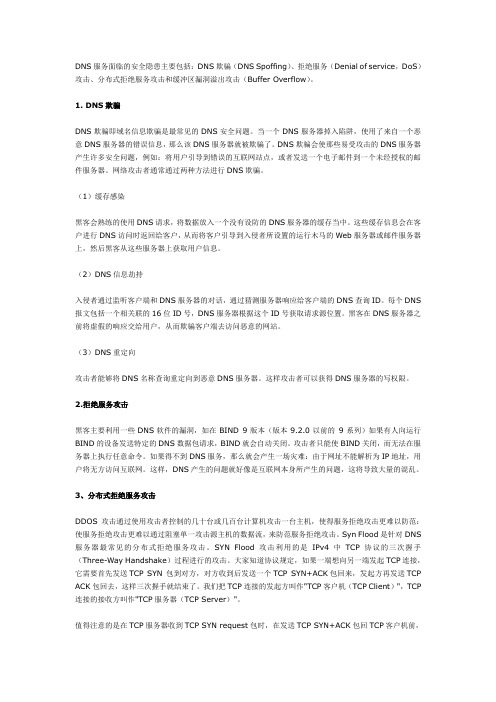
DNS服务面临的安全隐患主要包括:DNS欺骗(DNS Spoffing)、拒绝服务(Denial of service,DoS)攻击、分布式拒绝服务攻击和缓冲区漏洞溢出攻击(Buffer Overflow)。
1. DNS欺骗DNS欺骗即域名信息欺骗是最常见的DNS安全问题。
当一个DNS服务器掉入陷阱,使用了来自一个恶意DNS服务器的错误信息,那么该DNS服务器就被欺骗了。
DNS欺骗会使那些易受攻击的DNS服务器产生许多安全问题,例如:将用户引导到错误的互联网站点,或者发送一个电子邮件到一个未经授权的邮件服务器。
网络攻击者通常通过两种方法进行DNS欺骗。
(1)缓存感染黑客会熟练的使用DNS请求,将数据放入一个没有设防的DNS服务器的缓存当中。
这些缓存信息会在客户进行DNS访问时返回给客户,从而将客户引导到入侵者所设置的运行木马的Web服务器或邮件服务器上,然后黑客从这些服务器上获取用户信息。
(2)DNS信息劫持入侵者通过监听客户端和DNS服务器的对话,通过猜测服务器响应给客户端的DNS查询ID。
每个DNS 报文包括一个相关联的16位ID号,DNS服务器根据这个ID号获取请求源位置。
黑客在DNS服务器之前将虚假的响应交给用户,从而欺骗客户端去访问恶意的网站。
(3)DNS重定向攻击者能够将DNS名称查询重定向到恶意DNS服务器。
这样攻击者可以获得DNS服务器的写权限。
2.拒绝服务攻击黑客主要利用一些DNS软件的漏洞,如在BIND 9版本(版本9.2.0以前的9系列)如果有人向运行BIND的设备发送特定的DNS数据包请求,BIND就会自动关闭。
攻击者只能使BIND关闭,而无法在服务器上执行任意命令。
如果得不到DNS服务,那么就会产生一场灾难:由于网址不能解析为IP地址,用户将无方访问互联网。
这样,DNS产生的问题就好像是互联网本身所产生的问题,这将导致大量的混乱。
3、分布式拒绝服务攻击DDOS 攻击通过使用攻击者控制的几十台或几百台计算机攻击一台主机,使得服务拒绝攻击更难以防范:使服务拒绝攻击更难以通过阻塞单一攻击源主机的数据流,来防范服务拒绝攻击。
DNS服务出错解决方法
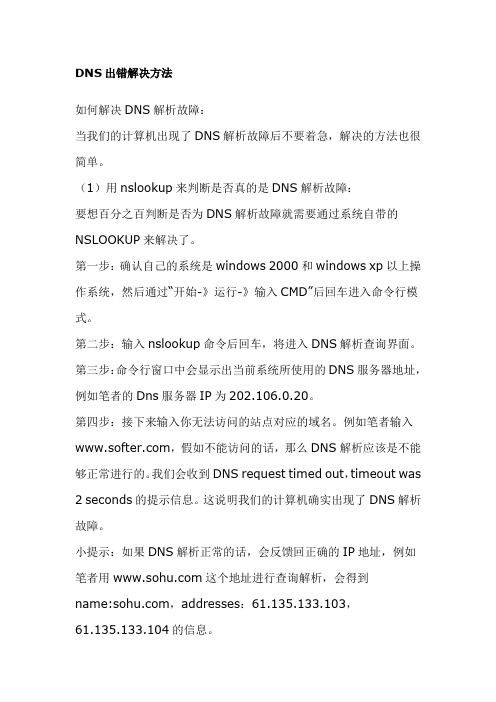
DNS出错解决方法如何解决DNS解析故障:当我们的计算机出现了DNS解析故障后不要着急,解决的方法也很简单。
(1)用nslookup来判断是否真的是DNS解析故障:要想百分之百判断是否为DNS解析故障就需要通过系统自带的NSLOOKUP来解决了。
第一步:确认自己的系统是windows 2000和windows xp以上操作系统,然后通过“开始-》运行-》输入CMD”后回车进入命令行模式。
第二步:输入nslookup命令后回车,将进入DNS解析查询界面。
第三步:命令行窗口中会显示出当前系统所使用的DNS服务器地址,例如笔者的Dns服务器IP为202.106.0.20。
第四步:接下来输入你无法访问的站点对应的域名。
例如笔者输入,假如不能访问的话,那么DNS解析应该是不能够正常进行的。
我们会收到DNS request timed out,timeout was 2 seconds的提示信息。
这说明我们的计算机确实出现了DNS解析故障。
小提示:如果DNS解析正常的话,会反馈回正确的IP地址,例如笔者用这个地址进行查询解析,会得到name:,addresses:61.135.133.103,61.135.133.104的信息。
2)查询Dns服务器工作是否正常:这时候我们就要看看自己计算机使用的DNS地址是多少了,并且查询他的运行情况。
第一步:确认自己的系统是windows 2000和windows xp以上操作系统,然后通过“开始-》运行-》输入CMD”后回车进入命令行模式。
第二步:输入ipconfig /all命令来查询网络参数。
第三步:在ipconfig /all显示信息中我们能够看到一个地方写着DNS SERVERS,这个就是我们的DNS服务器地址。
例如笔者的是202.106.0.20和202.106.46.151。
从这个地址可以看出是个外网地址,如果使用外网DNS出现解析错误时,我们可以更换一个其他的Dns服务器地址即可解决问题。
192.168.1.1路由器dns被修改的解决方法
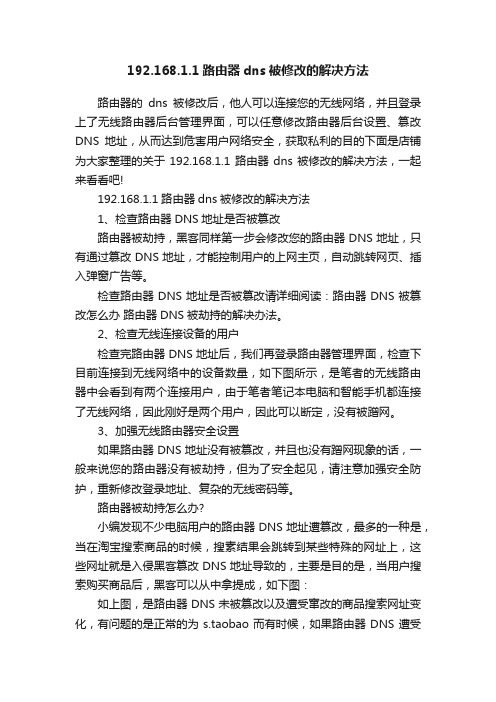
192.168.1.1路由器dns被修改的解决方法路由器的dns被修改后,他人可以连接您的无线网络,并且登录上了无线路由器后台管理界面,可以任意修改路由器后台设置、篡改DNS地址,从而达到危害用户网络安全,获取私利的目的下面是店铺为大家整理的关于192.168.1.1路由器dns被修改的解决方法,一起来看看吧!192.168.1.1路由器dns被修改的解决方法1、检查路由器DNS地址是否被篡改路由器被劫持,黑客同样第一步会修改您的路由器DNS地址,只有通过篡改DNS地址,才能控制用户的上网主页,自动跳转网页、插入弹窗广告等。
检查路由器DNS地址是否被篡改请详细阅读:路由器DNS被篡改怎么办路由器DNS被劫持的解决办法。
2、检查无线连接设备的用户检查完路由器DNS地址后,我们再登录路由器管理界面,检查下目前连接到无线网络中的设备数量,如下图所示,是笔者的无线路由器中会看到有两个连接用户,由于笔者笔记本电脑和智能手机都连接了无线网络,因此刚好是两个用户,因此可以断定,没有被蹭网。
3、加强无线路由器安全设置如果路由器DNS地址没有被篡改,并且也没有蹭网现象的话,一般来说您的路由器没有被劫持,但为了安全起见,请注意加强安全防护,重新修改登录地址、复杂的无线密码等。
路由器被劫持怎么办?小编发现不少电脑用户的路由器DNS地址遭篡改,最多的一种是,当在淘宝搜索商品的时候,搜素结果会跳转到某些特殊的网址上,这些网址就是入侵黑客篡改DNS地址导致的,主要是目的是,当用户搜索购买商品后,黑客可以从中拿提成,如下图:如上图,是路由器DNS未被篡改以及遭受窜改的商品搜索网址变化,有问题的是正常的为s.taobao而有时候,如果路由器DNS遭受篡改后,我们搜索商品的网址前面就变成S8.taobao了,这里显示是有问题的。
那么路由器DNS被篡改怎么办呢?其实也很简单,我们只需要进入路由器设置里边检查下DNS是否遭劫持篡改,如果有,改成自动获取即可,另外为了防止路由器DNS后期再遭劫持与篡改,我们要及时修改路由器登录密码。
在wifi下更改dns的方法
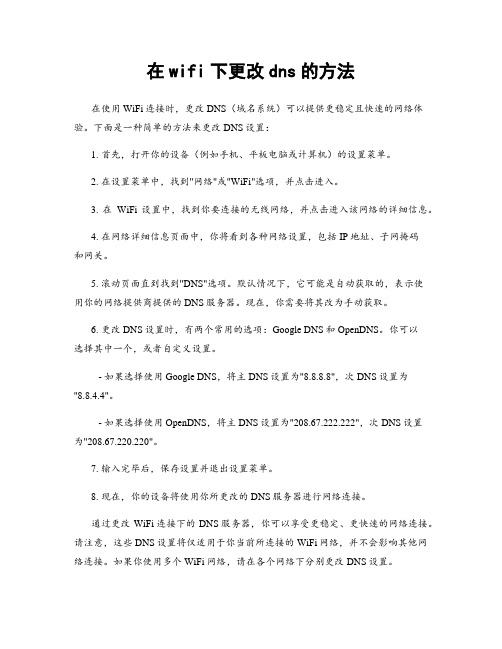
在wifi下更改dns的方法在使用WiFi连接时,更改DNS(域名系统)可以提供更稳定且快速的网络体验。
下面是一种简单的方法来更改DNS设置:1. 首先,打开你的设备(例如手机、平板电脑或计算机)的设置菜单。
2. 在设置菜单中,找到"网络"或"WiFi"选项,并点击进入。
3. 在WiFi设置中,找到你要连接的无线网络,并点击进入该网络的详细信息。
4. 在网络详细信息页面中,你将看到各种网络设置,包括IP地址、子网掩码和网关。
5. 滚动页面直到找到"DNS"选项。
默认情况下,它可能是自动获取的,表示使用你的网络提供商提供的DNS服务器。
现在,你需要将其改为手动获取。
6. 更改DNS设置时,有两个常用的选项:Google DNS和OpenDNS。
你可以选择其中一个,或者自定义设置。
- 如果选择使用Google DNS,将主DNS设置为"8.8.8.8",次DNS设置为"8.8.4.4"。
- 如果选择使用OpenDNS,将主DNS设置为"208.67.222.222",次DNS设置为"208.67.220.220"。
7. 输入完毕后,保存设置并退出设置菜单。
8. 现在,你的设备将使用你所更改的DNS服务器进行网络连接。
通过更改WiFi连接下的DNS服务器,你可以享受更稳定、更快速的网络连接。
请注意,这些DNS设置将仅适用于你当前所连接的WiFi网络,并不会影响其他网络连接。
如果你使用多个WiFi网络,请在各个网络下分别更改DNS设置。
小米路由器WiFi如何修改DNS

小米路由器WiFi如何修改DNS
有些时候,好一些的DNS可以下载的更为迅速,那么小米怎么修改DNS呢?店铺为大家整理了小米路由器WiFi如何修改DNS的相关内容,供大家参考阅读!
小米路由器WiFi修改DNS的方法
浏览器输入192.168.31.1进入小米路由器的控制页面
注意哦,这个不像是其他路由器一样是192.168.0.1,大家不要进错了
输入你设置的小米路由器密码,即可进入设置页面。
点击路由设置--上网设置,进入上网方式页面。
一般来说,上网方式都是自动配置的。
我们点击:修改上网方式
我们将自动配置关闭,就发现多出来了一个DNS1和DNS2。
这时候你可以输入你希望跳转的DNS。
网上有很多不错的DNS,比如谷歌的8.8.8.8,还有有名的114.114.114.114
这些DNS百度很容易找得到。
填入DNS,点击应用,DNS就设置成功了,快打开一个网页试试吧:)。
如何使用域名系统进行网站重定向(五)
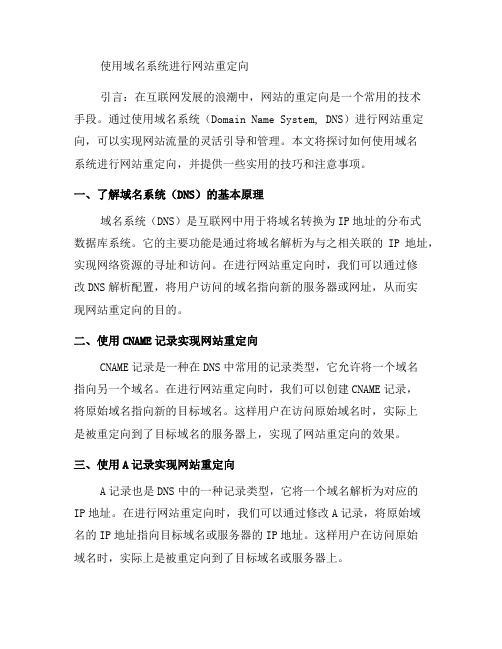
使用域名系统进行网站重定向引言:在互联网发展的浪潮中,网站的重定向是一个常用的技术手段。
通过使用域名系统(Domain Name System, DNS)进行网站重定向,可以实现网站流量的灵活引导和管理。
本文将探讨如何使用域名系统进行网站重定向,并提供一些实用的技巧和注意事项。
一、了解域名系统(DNS)的基本原理域名系统(DNS)是互联网中用于将域名转换为IP地址的分布式数据库系统。
它的主要功能是通过将域名解析为与之相关联的IP地址,实现网络资源的寻址和访问。
在进行网站重定向时,我们可以通过修改DNS解析配置,将用户访问的域名指向新的服务器或网址,从而实现网站重定向的目的。
二、使用CNAME记录实现网站重定向CNAME记录是一种在DNS中常用的记录类型,它允许将一个域名指向另一个域名。
在进行网站重定向时,我们可以创建CNAME记录,将原始域名指向新的目标域名。
这样用户在访问原始域名时,实际上是被重定向到了目标域名的服务器上,实现了网站重定向的效果。
三、使用A记录实现网站重定向A记录也是DNS中的一种记录类型,它将一个域名解析为对应的IP地址。
在进行网站重定向时,我们可以通过修改A记录,将原始域名的IP地址指向目标域名或服务器的IP地址。
这样用户在访问原始域名时,实际上是被重定向到了目标域名或服务器上。
四、使用301重定向实现网站永久重定向301重定向是一种常用的重定向方式,它告诉搜索引擎和浏览器,访问的资源已经永久移动到了新的位置。
当用户访问被重定向的网址时,服务器会返回一个301状态码,浏览器会自动跳转到新的网址。
在实现网站永久重定向时,我们可以利用301重定向,将原始域名或URL重定向到新的目标域名或URL。
五、使用302重定向实现网站临时重定向302重定向是一种临时重定向方式,它告诉搜索引擎和浏览器,访问的资源暂时移动到了新的位置。
与301重定向不同,302重定向是一种临时性的重定向方式,搜索引擎会保留原始网址的索引。
域名系统中的TXT记录如何设置与管理(十)
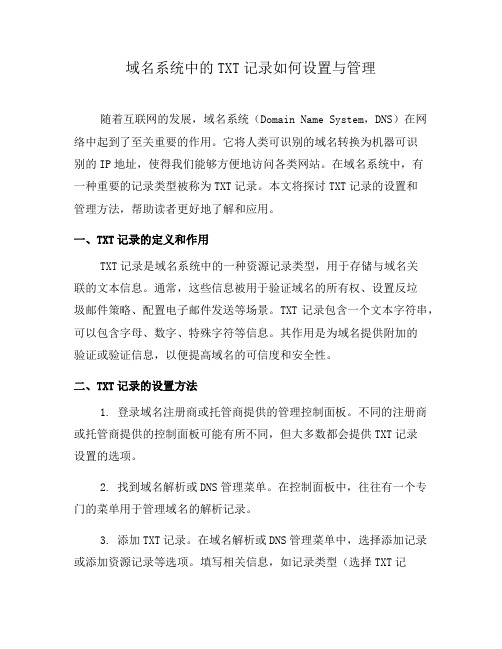
域名系统中的TXT记录如何设置与管理随着互联网的发展,域名系统(Domain Name System,DNS)在网络中起到了至关重要的作用。
它将人类可识别的域名转换为机器可识别的IP地址,使得我们能够方便地访问各类网站。
在域名系统中,有一种重要的记录类型被称为TXT记录。
本文将探讨TXT记录的设置和管理方法,帮助读者更好地了解和应用。
一、TXT记录的定义和作用TXT记录是域名系统中的一种资源记录类型,用于存储与域名关联的文本信息。
通常,这些信息被用于验证域名的所有权、设置反垃圾邮件策略、配置电子邮件发送等场景。
TXT记录包含一个文本字符串,可以包含字母、数字、特殊字符等信息。
其作用是为域名提供附加的验证或验证信息,以便提高域名的可信度和安全性。
二、TXT记录的设置方法1. 登录域名注册商或托管商提供的管理控制面板。
不同的注册商或托管商提供的控制面板可能有所不同,但大多数都会提供TXT记录设置的选项。
2. 找到域名解析或DNS管理菜单。
在控制面板中,往往有一个专门的菜单用于管理域名的解析记录。
3. 添加TXT记录。
在域名解析或DNS管理菜单中,选择添加记录或添加资源记录等选项。
填写相关信息,如记录类型(选择TXT记录)、主机名(可以为空或使用特定的主机名,具体取决于需求)、TTL(生存时间,可以根据实际需要进行设置)和记录值(填写具体的文本字符串)。
4. 保存设置。
确认填写的信息无误后,点击保存或应用按钮进行设置保存。
DNS系统可能需要一段时间来更新记录,所以设置完毕后需要等待一段时间使其生效。
三、TXT记录的管理方法1. 修改TXT记录。
如果需要更新或修改已经设置的TXT记录,可以按照上述设置方法进入对应的域名解析或DNS管理菜单,找到之前设置的TXT记录,进行相应的修改。
保存设置后,DNS系统会自动更新记录。
2. 删除TXT记录。
当某个TXT记录不再需要时,可以在域名解析或DNS管理菜单中找到该记录,选择删除或移除选项进行删除操作。
路由器dns的设置方法
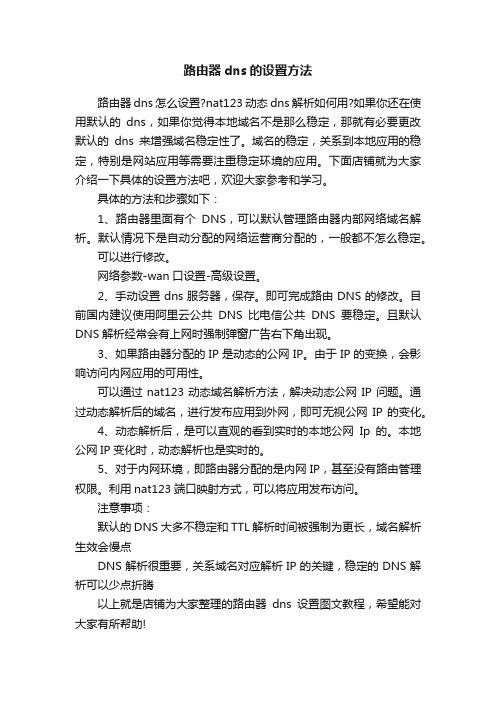
路由器dns的设置方法路由器dns怎么设置?nat123动态dns解析如何用?如果你还在使用默认的dns,如果你觉得本地域名不是那么稳定,那就有必要更改默认的dns来增强域名稳定性了。
域名的稳定,关系到本地应用的稳定,特别是网站应用等需要注重稳定环境的应用。
下面店铺就为大家介绍一下具体的设置方法吧,欢迎大家参考和学习。
具体的方法和步骤如下:1、路由器里面有个DNS,可以默认管理路由器内部网络域名解析。
默认情况下是自动分配的网络运营商分配的,一般都不怎么稳定。
可以进行修改。
网络参数-wan口设置-高级设置。
2、手动设置dns服务器,保存。
即可完成路由DNS的修改。
目前国内建议使用阿里云公共DNS比电信公共DNS要稳定。
且默认DNS解析经常会有上网时强制弹窗广告右下角出现。
3、如果路由器分配的IP是动态的公网IP。
由于IP的变换,会影响访问内网应用的可用性。
可以通过nat123动态域名解析方法,解决动态公网IP问题。
通过动态解析后的域名,进行发布应用到外网,即可无视公网IP的变化。
4、动态解析后,是可以直观的看到实时的本地公网Ip的。
本地公网IP变化时,动态解析也是实时的。
5、对于内网环境,即路由器分配的是内网IP,甚至没有路由管理权限。
利用nat123端口映射方式,可以将应用发布访问。
注意事项:默认的DNS大多不稳定和TTL解析时间被强制为更长,域名解析生效会慢点DNS解析很重要,关系域名对应解析IP的关键,稳定的DNS解析可以少点折腾以上就是店铺为大家整理的路由器dns设置图文教程,希望能对大家有所帮助!。
- 1、下载文档前请自行甄别文档内容的完整性,平台不提供额外的编辑、内容补充、找答案等附加服务。
- 2、"仅部分预览"的文档,不可在线预览部分如存在完整性等问题,可反馈申请退款(可完整预览的文档不适用该条件!)。
- 3、如文档侵犯您的权益,请联系客服反馈,我们会尽快为您处理(人工客服工作时间:9:00-18:30)。
DNS自动被修改
一、感染了病毒所致
这种情况往往表现在打开IE时,在IE界面的左下框提示:正在打开网页,但总是没反应。
在任务管理器里查看进程,看看CPU的占用率如何,如果是100%,可以肯定是感染了病毒。
这时你想运行其他程序,简直就是受罪,速度出奇的慢。
这就要查看是哪个进程占用了系统资源。
找到后,将其名称记下来,然后点击结束。
如果不能结束,则要重新启动机器,进入安全模式下,将相关文件删除。
还要进入注册表,在注册表对话框里点“编辑→查找”,输入那个程序名,找到后将其删除,最好反复搜索几遍,这样才能确保彻底删除(有很多病毒在杀毒软件无能为力时,最好的方法就是手动删除)。
二、与设置代理服务器有关
有些朋友为了提高网速,在浏览器里设置了代理。
设置代理服务器是不影响QQ联网的,因为QQ用的是4000端口,而访问互联网使用的是80或8080端口,这就是笔者上述的网页无法打开,但QQ却能登录的原因。
而代理服务器一般不是很稳定,有时候能上,有时候不能上。
如果有这样设置的,把代理服务器取消就OK了。
正确设置代理服务器.
三、DNS服务器解释出错
所谓DNS,即域名服务器(Domain Name Server),它把域名转换为计算机能够识别的IP 地址.这种情况通常是网络服务器接入商即ISP的问题,可打电话咨询ISP。
有时候则是路由器的问题,无法与ISP的DNS服务连接,这时可把路由器关闭一会再开或是重新设置路由器即可。
还有可能是网卡无法自动搜寻到DNS的服务器地址,可以尝试用指定的DNS服务器地址。
进入“控制面板→网络和拨号连接”,双击“本地连接→属性→TCP/IP协议”,在弹出的对话框中选择“使用下面的DNS服务器地址”,然后填写相应的DNS服务器IP地址。
不同的ISP有不同的DNS地址.
四、系统文件丢失
导致IE不能正常启动。
这种现象颇为常见,原因也多种多样。
1.系统的不稳定,表现为死机频繁,经常莫名重启,非正常关机造成系统文件丢失。
2.软硬件的冲突,常表现为安装了某些软件引起网卡驱动的冲突或与IE的冲突。
自从Intel 推出超线程CPU后,有一个突出的问题就是WinXP SP1下的IE6与超线程产生冲突。
3.病毒的肆虐导致系统文件的损坏、丢失。
4.能打开某一网站的首页,但不能打开其2级链接。
如果是第一种情况,可尝试修复系统,放入原安装光盘在“开始→运行”里输入sfc /scannow,按回车运行即可。
如果是第二种情况,可以把最近安装的软硬件卸载,Win2000/WinXP的系统可以在Windows 启动菜单里选择“最后一次正确的设置”,另外,WinXP系统在开启系统还原的情况下还可以利用系统还原解决系统文件丢失的问题.
如果是WinXP的系统因为超线程CPU的原因,可以在BIOS里禁用超线程或者升级到SP2。
这种情况下,QQ自带的TT浏览器以及其他一些第三方浏览器一般都能正常使用,可用它们替代。
如果是因为病毒的问题,则要对系统进行全面的杀毒。
如果是第四种情况,只需重新注册如下的DLL文件即可:shadocvw.dll、shell32.dll、Oleaut32.dll、Actxprexy.dll、Mshtml.dll、Urlmon.dll、Msjava.dll、Browseui.dll。
具体的注册方法为:在“开始→运行”对话框里输入“regsvr32 <文件名>”(每输入完一个文件,都要回车,图3)。
上述第二个文件可以先不注册,等注册完以上所有的文件后,重启Windows,再试着浏览网页。
如果问题依然没有解决,再把以上文件挨个重新注册一遍即可。
五、IE损坏
IE损坏时,网页也是无法正常打开的,经系统修复也无法弥补,那么重装IE就是最好的办法了。
如果是Win2000+IE6.0/WinXP的系统,重装IE有点麻烦,有如下两种方法可以试试。
1.打开注册表,展开HKEY_ LOCAL_MACHINE\SOFTWARE\Microsoft<BR>\Active Setup\Installed Components\{89820200-ECBD-11CF-8B85-00AA005B4383},将IsInstalled的DWORD值改为0,然后再重新安装IE6即可。
2.放入WinXP安装光盘,在“开始→运行”里输入“rundll32.exe setupapi,InstallHinfSection DefaultInstall 132%windir%infie.inf”,然后按下回车键即可。
六、防火墙封端口所致
如果以上方法都试过,还是不行的话,那就看看防火墙的设置,是不是防火墙把有些端口屏蔽了。
笔者的电脑就是设置了代理之后,防火墙屏蔽了端口,导致取消代理还是不能解决问题。
遇到这种情况,只需进入防火墙设置界面,将关闭的端口开启即可。
由于各个防火墙的设置不同,笔者就不在这里一一赘述了。
七、网页出错的常见代码解析
其实IE在浏览出现问题的时候已经提供了不少错误信息提示,可以根据这些信息提示更快地找出错误的原因。
只是这些提示都是一些英文以及数字代码,令不少电脑用户很茫然,下面便将一些常见的提示简单介绍一下。
401 UNAUTHORIZED:表示你必须有一个正确的用户名及密码才能得到该网页(unauthorized site)的使用权,例如浏览一些收费网页时就会出现该信息。
403 FORBIDDEN:表示该网页或URL受到保护,禁止访问。
404 NOT FOUND:最常见的错误信息,表示你所访问的网页不存在或是URL地址错误。
409 Fire flood and Pestilence:这个代码没有任何意义,你只需重新连接即可。
500 SERVER ERROR:表示服务器错误,通常是对方网页程序设计错误而产生的,你只能等待对方纠正网页错误,别无良策。
503 SERVICE UNAVAILABLE:表示不能连上对方网站,因为网络线路非常繁忙。
过一会再试即可。
BAD FILE REQUEST:你可能在网页上填写某些表格的时候填入了不正确的资料,以致在处理资料的时候出错,你只需返回上一层仔细检查错误的资料并修改即可。
SITE UNAVAILABLE:有四个可能性产生这个提示信息:访问用户过多;网站因维修而关闭;电话线的噪音太大;该网站已不复存在。
如果用户过多,你只需稍后再试,电话线问题的话,换根电话线就能解决,其他两种没有办法。
UNABLE TO CREATE HOST:表示你所键入的网址或其他URL不能找到所在的目标位置,也许是你输入了错误的地址或是网页不存在,也有可能是你的拨号连接出了问题。
Connection Refused By Host:表示连接被拒绝,解决办法是稍后再试。
Failed DNS Lookup:表示域名解析出错。
这种错误通常是因为网站负荷过重,通常发生在商业性网站。
Document Contains No Data:表示网页存在,但无数据。
解决办法:稍后再试。
Connection Refused:表示线路忙。
解决办法:稍后再试。
A Network Error Occured:表示主机繁忙或URL地址出错。
解决办法是检查URL地址或稍后再试。
纵观这些错误代码,大部分都是由URL地址错误引起的,所以一般情况下碰到类似情况时先检查一下URL地址是否正确。
